Vous cherchez à répondre à vos mails plus rapidement ? Pourquoi ne pas créer un modèle de mail Gmail et envoyer ainsi une réponse standardisée à vos contacts. La messagerie de Google propose cette fonctionnalité qui vous fera gagner de temps.
Nous vous invitons à suivre ces étapes pour créer un modèle de mail sur Gmail en quelques clics.
Activer la fonctionnalité « Modèles Gmail »
Avant de créer un nouveau modèle et template depuis le compte mail de Google, vous devez avant toute chose activer cette option.
De ce fait, connectez-vous à votre messagerie Gmail puis cliquez sur le bouton « paramètres ».
Cliquez ensuite sur le lien « configuration rapide, voir tous les paramètres » puis choisissez maintenant l’option « paramètres avancés »
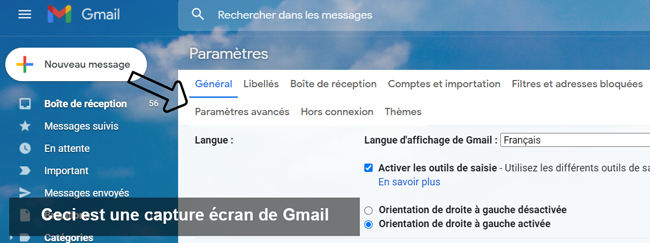
Cochez la mention « activer modèle ».
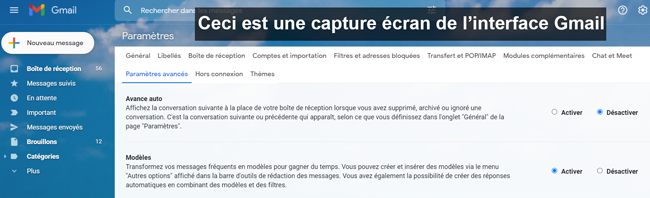
Il ne vous reste qu’à enregistrer ces modifications pour activer la fonctionnalité.
Les étapes pour créer un modèle de mail Gmail
Pour avoir une réponse standardisée et automatique, vous devez créer un nouveau modèle dans Gmail comme suit :
- Accédez à l’interface de la messagerie.
- Cliquez sur le lien « Nouveau message ».
- Choisissez votre contact, saisissez votre objet ainsi que votre message.
- Cliquez sur les 3 Points.
- Survolez « modèle » puis cliquez sur « enregistrer en tant que modèle » et « enregistrer nouveau modèle ».
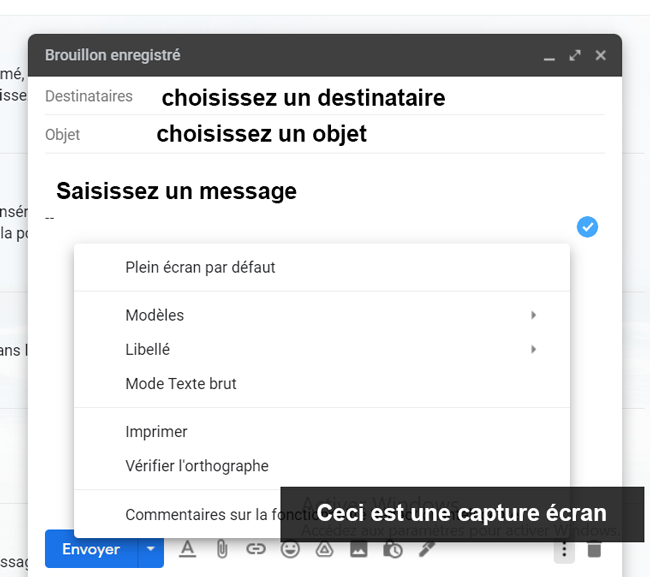
Nous vous rappelons qu’il est possible de créer jusqu’à 50 modèles dans la boite de messagerie électronique.
Aussi, il est possible de modifier ou partage un modèle de mail Gmail facilement.
Comment Insérer des modèles d’emails ?
Il est possible aussi d’insérer un modèle. Connectez-vous à votre compte email et créer un nouveau message. Sélectionnez les 3 points et sélectionnez « modèles ».
Choisissez un modèle déjà créé et insérez le dans votre message. Il ne vous reste qu’à rédiger votre message et l’envoyer.
Comment supprimer un modèle ?
Si vous avez créé plusieurs modèles de mail dans Gmail, vous pouvez supprimer quelques-uns et ce comme suit. Identifiez-vous à votre adresse électronique en saisissant vos accès personnels.
Cliquez sur le lien « Nouveau message » et cliquez sur les 3 points. Choisissez ensuite « réponses standardisées » puis cliquez sur « supprimer le modèle ».
Sélectionnez finalement la réponse automatique à effacer et valisez en cliquant sur « supprimer ».




